Lenovo ThinkCentre Edge 91 (Simplified Chinese) User Guide - Page 50
重新装回散热器和风扇组合件。请参阅第 38 页 更换散热器和风扇组合件。
 |
View all Lenovo ThinkCentre Edge 91 manuals
Add to My Manuals
Save this manual to your list of manuals |
Page 50 highlights
b 1 2 c d 7 8 9 10 图 30 11 12 38 13 46 42 ThinkCentre Edge
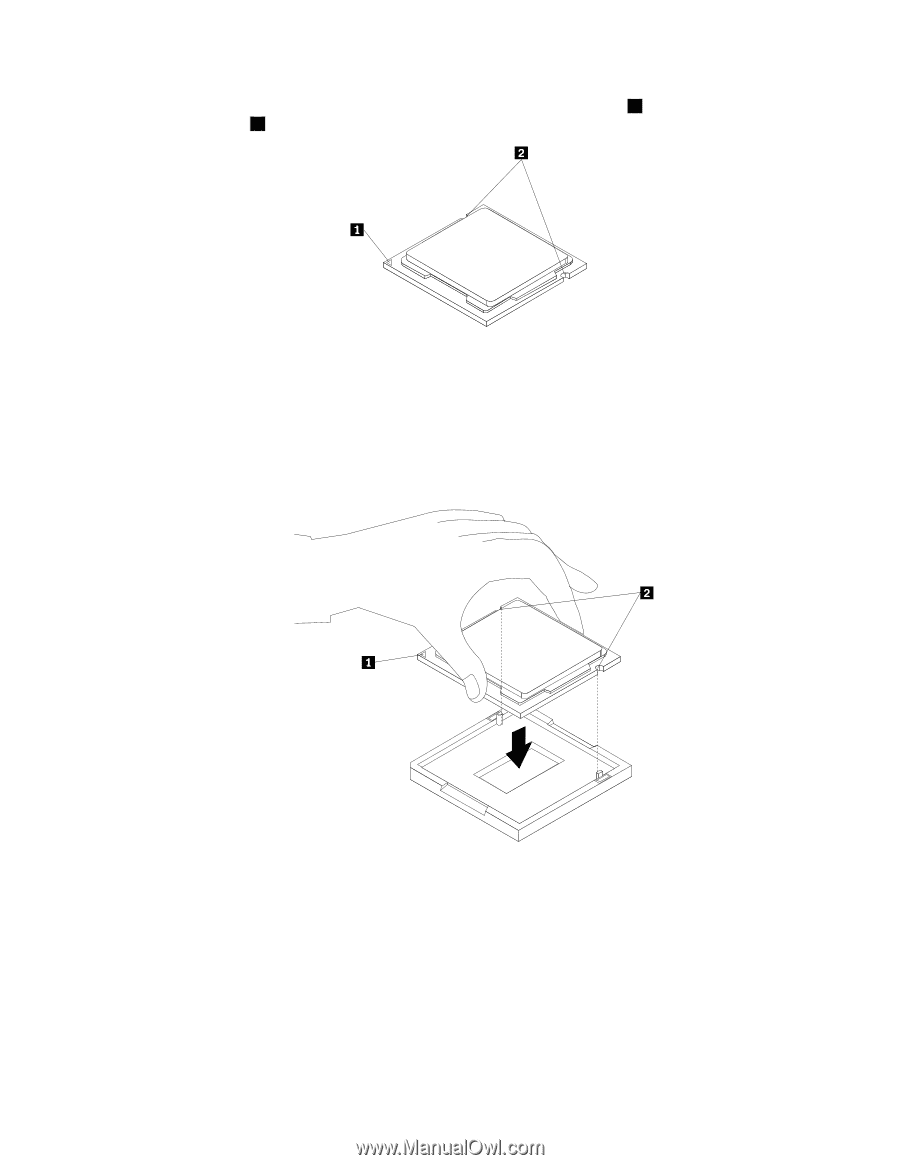
b.
注意插座中微处理器的方向。您可以看到在微处理器一角上有一个小三角
1
或者注意到微处理器上
标示方向的槽口
2
。这在将新的微处理器安装到主板上时非常重要。
c.
只接触微处理器的侧面。请勿触摸底部金色的接触面。
d.
在微处理器插座裸露时,请勿将任何物件掉在插座上面。插座引脚必须尽可能保持清洁。
7. 请确保小手柄处于抬起位置,微处理器固定器处于完全打开状态。
8. 卸下用于保护新微处理器上金色接触面的保护外盖。
9. 握住新微处理器的侧面,将微处理器一角上的小三角与微处理器插座一角上相应的小三角对齐。
10. 将新微处理器笔直放入主板上的微处理器插座中。
图30. 安装微处理器
11. 放下小手柄,合上微处理器固定器,使其锁定到位,从而将新微处理器固定在插座中。
12. 重新装回散热器和风扇组合件。请参阅第 38 页 “更换散热器和风扇组合件”。
13. 重新连接从系统板上断开连接的所有电缆。
下一步:
•
要对其他硬件进行操作,请转至相应章节。
•
要完成更换,请转至第 46 页 “完成部件更换”。
42
42
42
42
ThinkCentre Edge 用户指南














